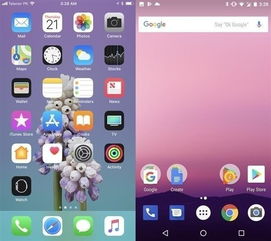pm951 安装系统
时间:2024-12-14 来源:网络 人气:
PM951固态硬盘安装系统指南
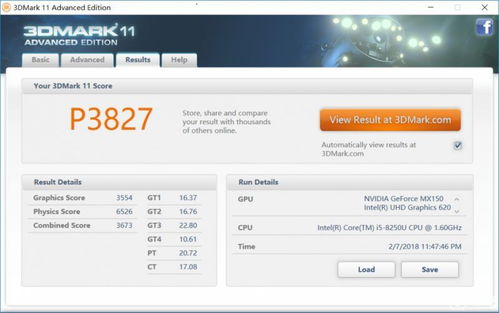
随着固态硬盘(SSD)技术的不断发展,PM951系列固态硬盘凭借其出色的性能和稳定性,受到了许多用户的青睐。本文将为您详细讲解如何在PM951固态硬盘上安装操作系统,帮助您轻松完成系统迁移或新系统安装。
一、准备工作

在开始安装系统之前,请确保您已准备好以下物品:
PM951固态硬盘
Windows系统安装盘或Windows镜像文件
U盘启动盘制作工具(如:Rufus、UltraISO等)
电脑一台
二、制作U盘启动盘
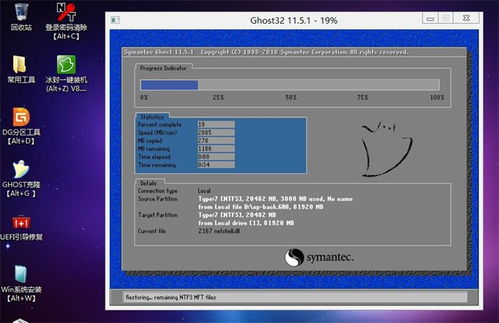
1. 下载并安装U盘启动盘制作工具,如Rufus。
2. 将U盘插入电脑,并确保U盘容量大于8GB。
3. 打开Rufus,选择U盘作为启动盘。
4. 在“Boot selection”选项中,选择“ISO Image”。
5. 点击“Select”按钮,选择Windows系统安装盘或镜像文件。
6. 点击“Start”按钮开始制作U盘启动盘。
三、设置BIOS启动顺序

1. 开机或重启电脑,在启动过程中按下F2、Del或F10等键进入BIOS设置。
2. 在BIOS设置界面中,找到“Boot”或“Boot Options”选项。
3. 将U盘设置为第一启动设备。
4. 保存并退出BIOS设置。
四、安装操作系统
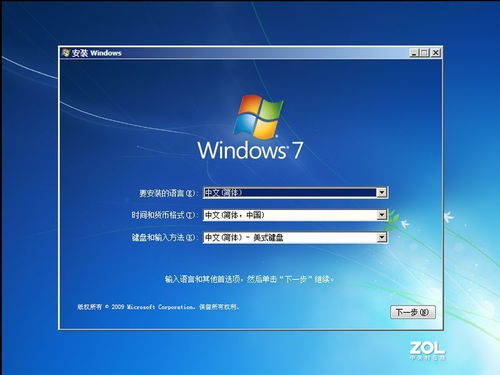
1. 启动电脑,从U盘启动盘进入Windows安装界面。
2. 按照提示操作,选择安装语言、时间和键盘布局。
3. 选择安装类型,如“自定义(高级)”。
4. 选择PM951固态硬盘作为安装位置,并创建新的分区。
5. 点击“下一步”开始安装操作系统。
五、安装驱动程序

1. 安装完成后,重启电脑。
2. 进入Windows系统,打开“设备管理器”。
3. 找到PM951固态硬盘对应的驱动程序,右键点击选择“更新驱动程序”。
4. 选择“自动搜索更新的驱动程序软件”。
5. 系统会自动搜索并安装最新的驱动程序。
通过以上步骤,您可以在PM951固态硬盘上成功安装操作系统。在安装过程中,请注意备份重要数据,以免数据丢失。祝您安装顺利!
相关推荐
教程资讯
教程资讯排行